3つの機能的なMP3音楽コンバーターを使用してMP3音楽を変換する方法(2023)
 更新者 リサ・オウ / 20年2021月16日30:XNUMX
更新者 リサ・オウ / 20年2021月16日30:XNUMXMP3音楽を聴くだけでは、特に音楽への関心をさらに追求したい場合には十分ではありません。 この点で、互換性、音質など、オーディオファイルのいくつかの側面を改善したい場合は、それらを変換することが重要なことの3つです。 MP3ファイルが最も使用され、人気のある形式ですが、まだまだできることがあります。 さまざまなMPXNUMX音楽コンバーターを使用して変換または編集できますが、使用するのは難しい作業になる可能性があります。 そうは言っても、この投稿はあなたが従うべきすべての解決策とステップを提供します。


ガイド一覧
1. FoneLab Video ConverterUltimateでMP3音楽を変換する方法
FoneLab Video ConverterUltimateでMP3音楽を変換する方法
FoneLabビデオコンバータUltimate ファイル形式を別の形式に簡単かつスムーズに変換することに関しては、常に最優先事項です。 それだけでなく、メディアメタエディター、3Dメーカー、GIFメーカー、ビデオスピードコントローラー、ローテーター、コンプレッサー、エンハンサー、リバーサー、トリマー、マージャーなど、多くのユーザーがアクセスできて魅力的なツールボックスもあります。 また、音楽をMP3に簡単に変換するために優れた方法で使用できるユーザーフレンドリーなナビゲーションパネルも備えています。 それとは別に、それはまた、WindowsまたはMacコンピュータにインストールすることができます。 だから、今すぐデバイスを入手して、以下の簡単な手順に従ってください。
Video Converter Ultimateは、MPG / MPEGを高速かつ高出力の画像/音声品質でMP4に変換できる最高のビデオおよびオーディオ変換ソフトウェアです。
- MPG、MP4、MOV、AVI、FLV、MP3などのビデオ/オーディオを変換します。
- 1080p / 720p HDおよび4K UHDビデオ変換をサポートします。
- トリム、クロップ、回転、エフェクト、強化、3Dなどの強力な編集機能。
FoneLabビデオコンバーターでMP3音楽を変換する手順:
ステップ 1FoneLab Video ConverterUltimateをダウンロードしてコンピューターにインストールします。 その後、ソフトウェアを起動して機能ボタンをナビゲートします。

ステップ 2ソフトウェアのメインインターフェイスで、MP3音楽ファイルをプラス記号(+)ボタンに追加またはドラッグするか、小さいボタンをクリックするだけです。 ファイルを追加 右上隅にあるボタンをクリックし、手動でファイルを選択します ファイルエクスプローラ 窓。

ステップ 3その後、追加されたファイルの下部にある編集やトリミングなどの他のオプションが表示されます。 クリック 出力 ファイルの右側にあるフォーマットアイコン。 次に、参照の出力形式を選択します。
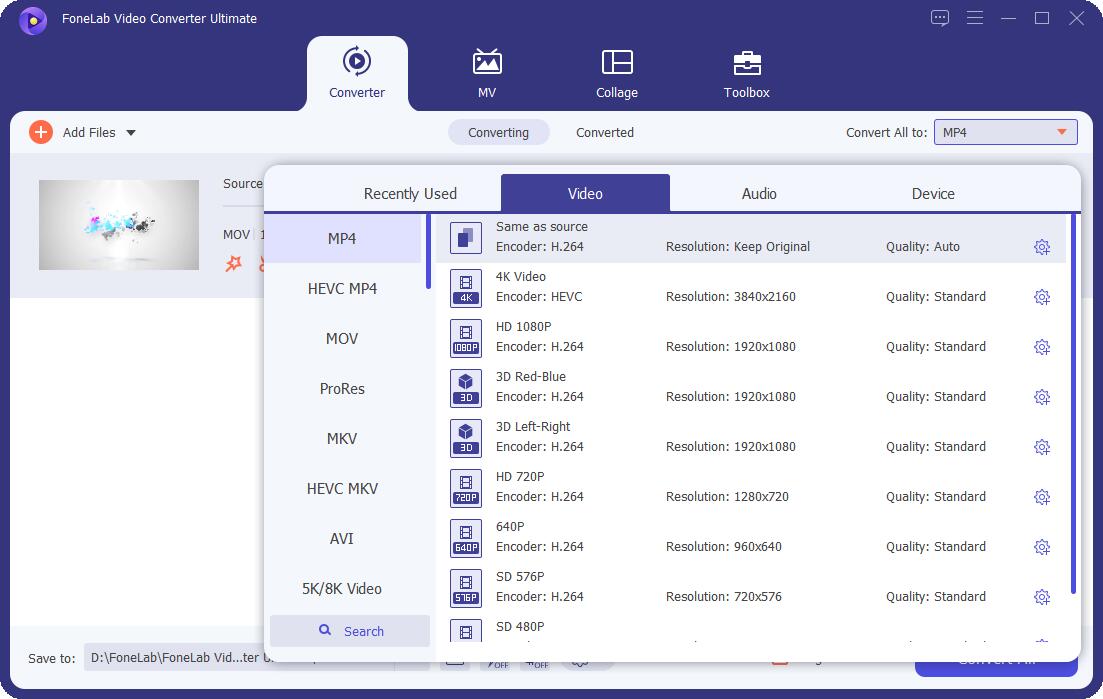
ステップ 4最後に、をクリックします すべて変換 ウィンドウタブの右下にあるボタンをクリックすると、変換されたファイルが、コンピュータで選択した選択したフォルダに保存されます。

VLCメディアプレーヤーでMP3音楽を変換する方法
VLC Media Playerは、無料でダウンロードしてコンピューターにインストールできるソフトウェアです。 これは、Windows、Mac OSX、Linuxなどのさまざまなオペレーティングシステムでシームレスに実行されるオープンソースのクロスプラットフォームマルチメディアプレーヤーです。 抽出可能なデバイスまたはPCから直接マルチメディアファイルを再生できます。 さらに、スクリーンショットやビデオソースからの抜粋の作成などの他の機能もサポートしています。 私たちの場合、MP3音楽コンバーターとして頼りになるソフトウェアとしても使用できます。
VLCメディアプレーヤーでMP3音楽を変換する手順:
ステップ 1まず、VLC Media Playerをダウンロードして、コンピューターにインストールします。 次に、ソフトウェアを起動してそのインターフェイスにアクセスします。

ステップ 2メインウィンドウのインターフェイスで、をクリックします。 メディア 左上のパネルをクリックし、 変換/保存。 その後、新しいポップアップウィンドウが表示されたら、をクリックします 追加(+) MP3音楽または任意の音楽ファイルを挿入します。
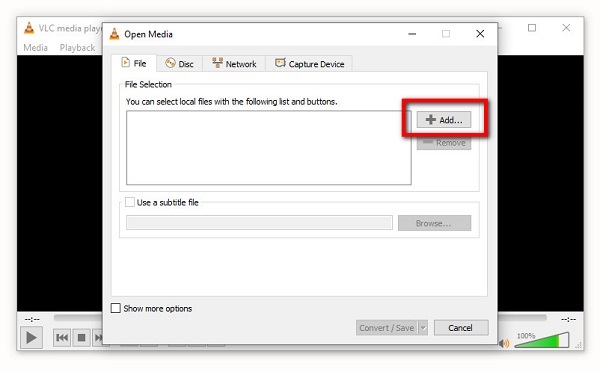
ステップ 3 変換/保存 下部にあるボタン。 次に、 プロフィール リストしてから選択 MP3 出力またはお好みのフォーマット。
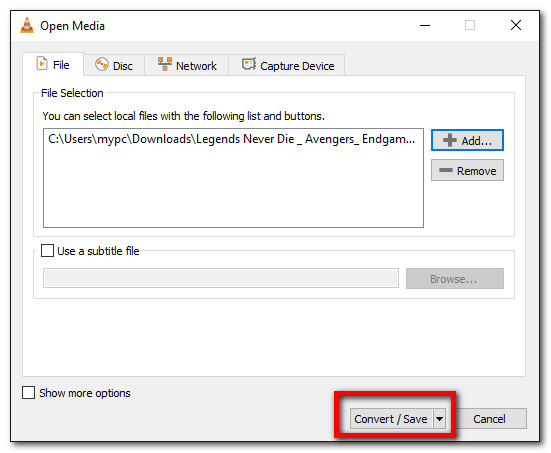
ステップ 4最後に、 変換 ボックスで、場所フォルダと名前を選択して保存します MP3 音楽ファイル。 クリック 開始 ボタンをクリックして、変換プロセスに進みます。

MP3音楽をオンラインで変換する方法
音楽をMP3に変換するには、それを行うためのツールまたはソフトウェアが必要になります。 しかし、追加のツールやソフトウェアをインストールしてダウンロードする必要なしにMP3音楽を変換したい場合は、多くの利用可能なものがあります MP3へのオンライン音楽コンバーター あなたが使用できるインターネット上で利用可能。
ツールの3つはCloudConvertです。 これはMPXNUMXへの無料のオンライン音楽コンバーターであり、ファイルを他の形式に変換できますが、編集ツールに付属するファイルサイズに一定の制限があります。
MP3音楽をオンラインで変換する方法の手順(CloudConvert):
ステップ 1デバイスでcloudconvert.comにアクセスし、Webページのインターフェイスで[ MP3 入力フォーマットとして、お好みの出力フォーマットを選択します。
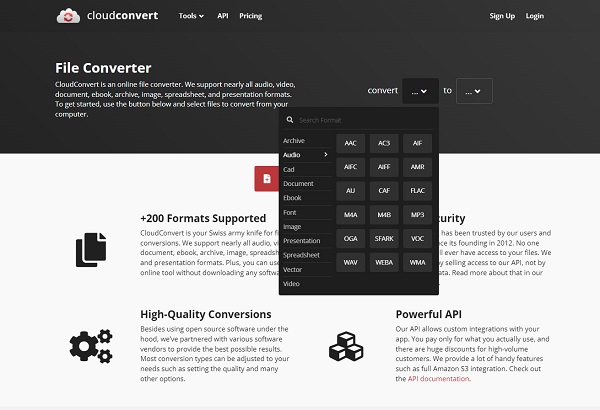
ステップ 2その後、 ファイルを選ぶ ボタンをクリックしてから、ポップアップウィンドウにファイルを追加するか、Webページのプラス記号(+)ボタンにファイルをドラッグします。
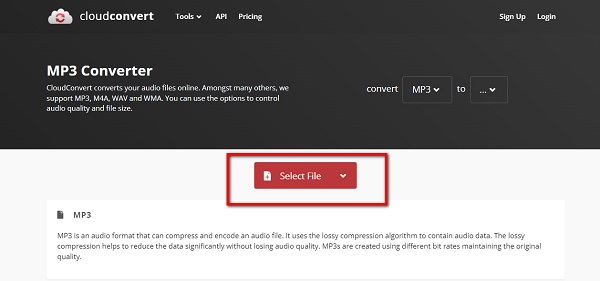
ステップ 3あなたを待つ MP3 完全にレンダリングする音楽ファイルをクリックしてから、 変換 変換プロセスを開始するボタン。
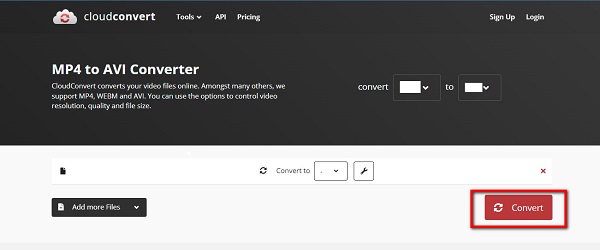
ステップ 4プロセス後、をクリックします ダウンロード ボタンをクリックすると、デバイスのフォルダに保存されます。
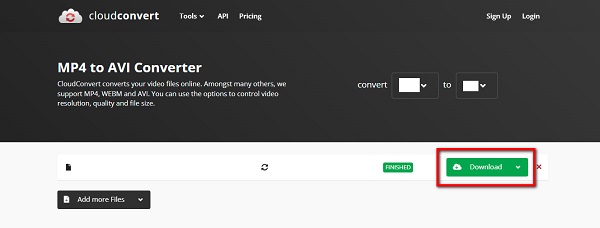
MP3音楽をオンラインで変換したい場合に使用できるもう3つの代替オンラインツールは、Online AudioConverterです。 このソフトウェアは、重要な情報を必要としません。 同様に、追加のツールやソフトウェアをダウンロードしてインストールする必要もありませんが、変換プロセスを実行するにはインターネット接続が必要です。 また、オーディオファイルの品質、ビットレート、周波数、チャネル数を変更したり、逆再生やフェードインを行ったり、オーディオ録音から音声を削除したりすることもできます。 これらはすべて、iOSデバイスからもアクセスできるため、MPXNUMXへのAppleMusicコンバーターとしても使用できるXNUMXつのオンラインツールにのみ含まれています。 ただし、このツールの欠点は、インターネットに依存するツールであるということです。
MP3音楽をオンラインで変換する方法の手順(オンラインオーディオコンバーター):
ステップ 1デバイスで、ブラウジングアプリケーションを開きます。 次に、入力してonline-audio-converter.comにアクセスします。
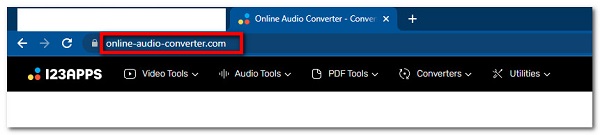
ステップ 2Webページのインターフェイスに、 ファイルを開く からファイルを開くボタン フォトライブラリ, 写真を撮る & ビデオまたはブラウズ iPhoneデバイスで。 にいる間 Android 上のデバイス ファイルマネージャー.
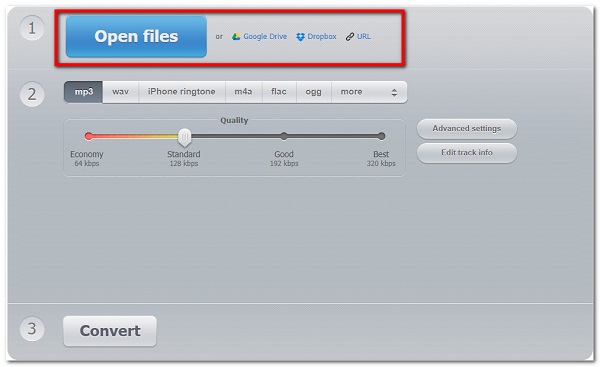
ステップ 3ファイルを追加して、 MP3 音楽を完全にアップロードするには、ファイルの下にある出力形式から選択するだけです。 このステップでは、品質とビットレートを調整することができます 詳細設定 パネル。
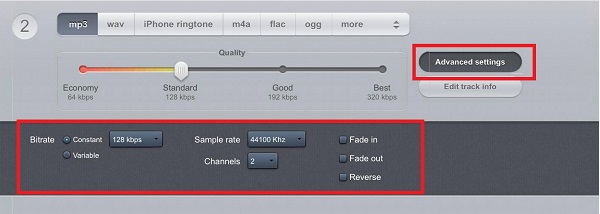
ステップ 4最後に、 変換 ボタンをクリックして変換プロセスを開始すると、変換されたファイルがデバイスに保存されます。
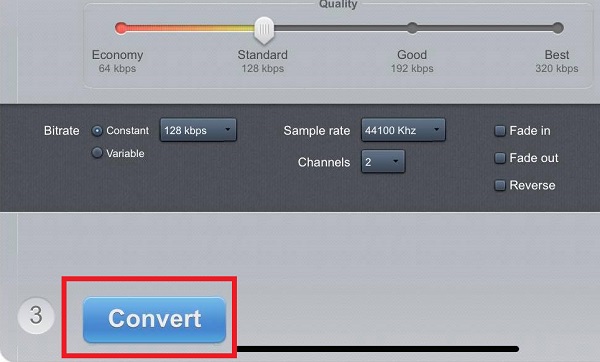
2つのMP3ミュージックコンバーター間の実物大比較チャート
| FoneLabビデオコンバータUltimate | VLC Media Playerの | CloudConvert | オンラインオーディオコンバータ | |
| 出力品質 | 高品質の出力 | 品質出力 | 品質出力 | 品質出力 |
| 変換速度 | 高速変換プロセス | 遅いレンダリング/変換プロセス | 遅いレンダリング/変換プロセス | 遅いレンダリング/変換プロセス |
| カスタマイズ/編集ツールを使用 | ✔<2ja> | ❌ | ✔<2ja> | ✔<2ja> |
| サポートバッチ変換 | ✔<2ja> | ❌ | ❌ | ❌ |
| 出力ファイルサイズ | 小さくてリーズナブルなファイルサイズ | 大きなファイルサイズ | 大きなファイルサイズ | 大きなファイルサイズ |
| サポートされているオペレーティングシステム | Windows、Mac、Linux | Windows、Mac、Linux | Windows、Mac、Linux | Windows、Mac、Linux |
Video Converter Ultimateは、MPG / MPEGを高速かつ高出力の画像/音声品質でMP4に変換できる最高のビデオおよびオーディオ変換ソフトウェアです。
- MPG、MP4、MOV、AVI、FLV、MP3などのビデオ/オーディオを変換します。
- 1080p / 720p HDおよび4K UHDビデオ変換をサポートします。
- トリム、クロップ、回転、エフェクト、強化、3Dなどの強力な編集機能。
3.MP3音楽の変換に関するFAQ
1. MP3ファイルとは何ですか?
MP3ファイル形式は、最も一般的で一般的に使用されているオーディオファイル形式です。 保存して携帯電話やその他のモバイルデバイスで再生できます。 そのデータは圧縮されているため、元のサイズのほんの一部のファイルになります。 技術的には、これは、このような短いファイルサイズを実現するために音質が低下することを意味します。
2. MacコンピューターはMP3音楽ファイルの再生をサポートしていますか?
そのとおり。 Macコンピュータおよび他のすべてのデバイスは、MP3ファイルの再生をサポートしています。 Appleデバイスに組み込まれているiTunesMusic Playerを使用すると、ユーザーはMP3ファイルやその他の選択したファイル形式を再生できます。 上記のすべてのソリューションは、Macコンピューターでサポートされています。
3.オンラインツールは、変換時にファイルの品質を低下させますか?
オンラインコンバータツールを使用する場合は、ファイルの品質が低下しないように、変換プロセスに進む前に、ファイルが完全にレンダリングおよびアップロードされていることを確認する必要があります。 また、ファイルに影響を与えるプロセスに影響を与える可能性があるため、変換するときは安定したインターネット接続があることを確認する必要があります。
結論として、あなたが初心者であっても、すべての変換は単なるケーキになります。 上記のオプションは、変換プロジェクトを開始するのに十分すぎるほどです。 それにもかかわらず、変換はあなたが期待するよりも多くの利益をあなたに提供します。 何よりも、使用することを強くお勧めします FoneLabビデオコンバータUltimate、これは間違いなく、変換のニーズに対して最もユーザーフレンドリーで効率的なソリューションであることが示されています。
Video Converter Ultimateは、MPG / MPEGを高速かつ高出力の画像/音声品質でMP4に変換できる最高のビデオおよびオーディオ変換ソフトウェアです。
- MPG、MP4、MOV、AVI、FLV、MP3などのビデオ/オーディオを変換します。
- 1080p / 720p HDおよび4K UHDビデオ変換をサポートします。
- トリム、クロップ、回転、エフェクト、強化、3Dなどの強力な編集機能。
